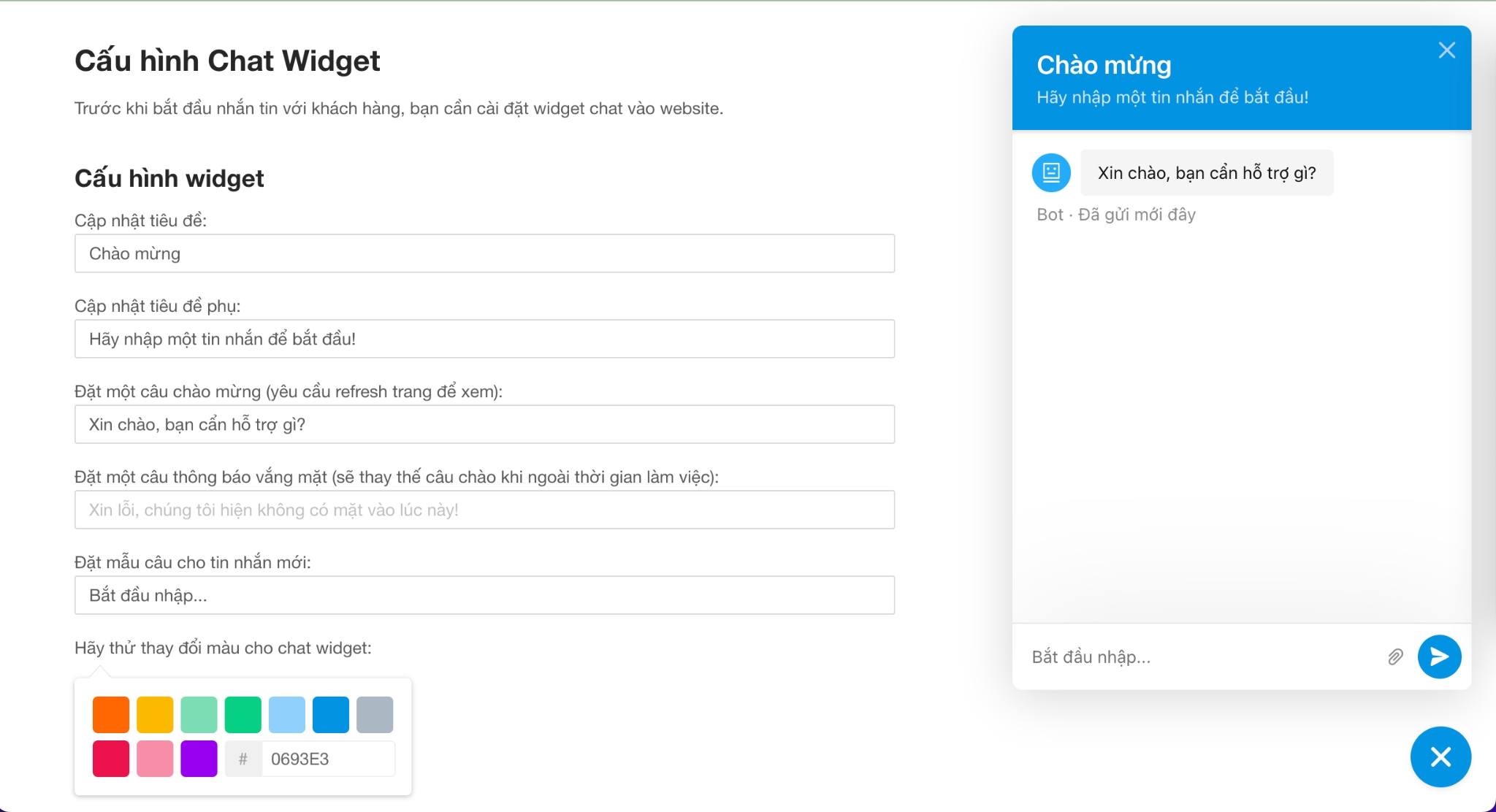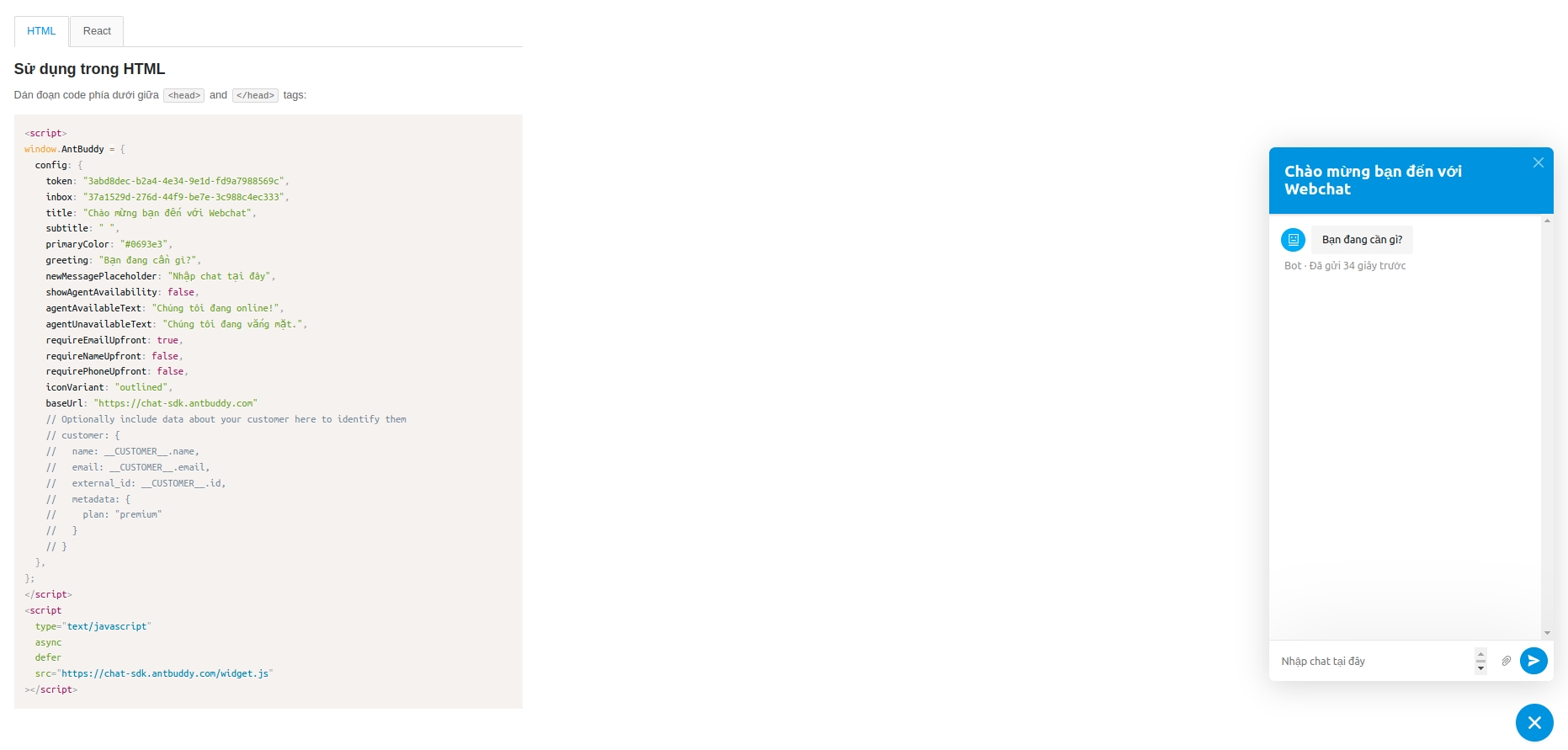Tích hợp Live Chat vào Tin nhắn đa kênh? (Instructions to integrating LiveChat WIDGET into AntCRM)
Last updated
Last updated
Bước 1: Đăng nhập CRM (Step 1: Log in CRM) ● Đăng nhập tài khoản owner hoặc admin (Log in owner or admin account) ● Vào Thiết lập > Thiết lập hội thoại đa kênh > Tích hợp kênh tin nhắn > Chọn tích hợp Live chat (Settings > Messaging channel integration > Live chat integrations)
Chọn Thêm trang (select Add page)
Tên trang (bắt buộc) và mô tả, chọn hình đại diện (optional) ⇒ nhấn Lưu (Enter the information of page includes: Pagename (required) and description, choose avatar (optional) ⇒ press Save)
Giao diện sau khi Thêm trang thành công (Interface after adding page successfully)
Nhấn vào Thiết lập để kích hoạt (Select Settings to active page)
Thông báo kích hoạt thành công (Notification when active successfully)
Bước 2: Cấu hình tùy chỉnh Widget (Step 2: Configure Widget customization)
Để cấu hình Widget, nhấn vào nút Widget Chat (To configure Widget, press Widget Chat button)
Tại đây, bạn có thể cấu hình được các tùy chọn riêng cho widget chat của bạn, cũng như để thiết lập widget chat lên website (Here, you can configure individual options for your chat widget, as well as set up the chat widget on your website.)
Bước 3: Cài đặt Widget lên website (Step 3: Setting Widget on website)
Trước khi bạn có thể bắt đầu nhận tin nhắn và chat với khách hàng, bạn cần phải cài đặt chat widget vào website của bạn. 😊 (Before you can start receiving messages and chatting with your customers, you need to install a chat widget on your website.)
Để cài đặt widget chat lên website, bạn cần copy đoạn mã theo hướng dẫn trong giao diện ở widget chat (HTML/React) (To install a chat widget on your website, you need to copy the code according to the instructions in the chat widget interface (HTML/React).)